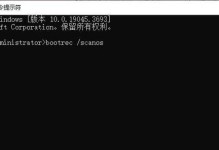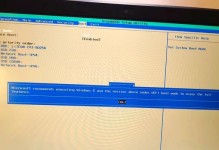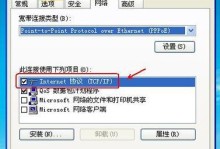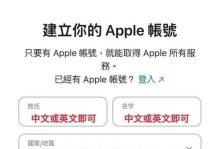在如今的科技时代,电脑已经成为了我们生活中不可或缺的工具之一。然而,随着时间的推移和使用频率的增加,电脑系统可能会变得缓慢或出现各种问题。在这种情况下,重新安装操作系统可能是一个解决问题的好办法。本文将详细介绍如何在XP联想电脑上安装系统,让你的电脑焕然一新。

备份重要文件和数据
在开始安装系统之前,你需要确保所有重要文件和数据已经备份到外部存储设备中。这包括文档、照片、音乐、视频以及其他个人文件。这样可以防止数据丢失,并为系统安装过程提供更安全的环境。
准备安装盘或U盘
在开始安装之前,你需要准备一个WindowsXP安装盘或者制作一个启动U盘。如果你已经有一个安装盘,可以直接使用。如果没有,你可以从官方网站下载WindowsXP镜像文件,并使用专门的软件将其写入U盘,以便在联想电脑上进行安装。

修改BIOS设置
在联想电脑上安装系统之前,你需要进入BIOS设置界面,确保系统首先从安装盘或U盘启动。通常,你可以通过按下电脑开机时显示的按键进入BIOS设置界面,并在"Boot"或"启动顺序"选项中设置优先启动设备为光驱或U盘。
重启电脑并开始安装
完成BIOS设置后,重启电脑。在电脑重新启动时,它应该从你准备好的安装盘或U盘启动,并进入安装界面。根据屏幕上的提示,选择"InstallWindows"(安装Windows)选项,并按照指示进行下一步操作。
选择分区和格式化
在安装过程中,系统会提示你选择分区和格式化方式。如果你想在整个硬盘上安装系统,可以选择默认选项。如果你想在某个特定的分区上安装系统,可以选择手动分区,并根据自己的需求进行设置。

等待系统文件复制
完成分区设置后,系统会开始复制所需的文件到硬盘上。这个过程可能需要一段时间,取决于你的电脑性能和文件的大小。请耐心等待,不要中途中断或关闭电脑。
选择语言和时区
在文件复制完成后,系统将要求你选择语言和时区。选择你想要的语言和适合你所在地区的时区,然后点击"下一步"继续安装。
输入WindowsXP序列号
接下来,系统会要求你输入WindowsXP的序列号。在安装盘或U盘上可以找到该序列号。输入正确的序列号后,点击"下一步"。
设置计算机名和管理员密码
为了进一步保护你的电脑,系统会要求你设置计算机名和管理员密码。确保密码足够复杂,并且牢记密码以防忘记。完成设置后,点击"下一步"。
选择网络设置
在网络设置中,你可以选择是否连接到互联网,并设置网络连接类型。如果你已经有一个可用的网络连接,可以选择连接到互联网。如果没有,可以选择稍后进行设置。
安装可选组件
系统会列出一些可选组件供你选择安装。根据自己的需求和电脑性能来选择需要安装的组件,并点击"下一步"。
等待系统安装
点击"下一步"后,系统将开始安装所选的组件和设置。这个过程需要一段时间,请耐心等待。
重启电脑
当安装完成后,系统会提示你重启电脑。点击"是",并等待电脑重新启动。
完成设置
在电脑重启后,系统将进入最后的设置环节。按照屏幕上的提示进行设置,包括网络连接、用户账户和个性化设置等。
通过按照本文提供的步骤,你可以轻松地在XP联想电脑上安装系统。在安装过程中,请确保备份重要文件和数据,并且谨慎操作,以免造成不必要的损失。希望通过重新安装系统,你的电脑能够焕发新的活力,为你的生活和工作提供更好的体验。